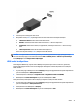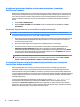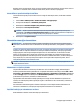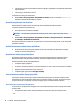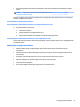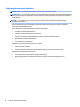User Guide - Windows 7
Ar vadiem pievienojamu displeju atrašana un pievienošana, izmantojot
MultiStream Transport
MultiStream Transport (MST) sniedz iespēju datoram pievienot vairākas displeja ierīces ar vadu, pievienojot
tās datora VGA vai DisplayPort portam, un arī VGA vai DisplayPort ārējam centrmezglam vai dokstacijai. Jūs
varat veidot savienojumu vairākos veidos atkarībā no datorā instalētā grakas kontrollera tipa un tā, vai
datoram ir iebūvēts centrmezgls. Atveriet Ierīču pārvaldnieku, lai uzzinātu, kāda aparatūra ir uzstādīta
datorā.
1. Atlasiet Sākt > Vadības panelis.
2. Atlasiet Sistēma un drošība, atlasiet Sistēma un pēc tam kreisajā kolonnā noklikšķiniet uz Ierīču
pārvaldnieks.
Pievienojiet displejus datoriem ar Intel graku (ar papildu centrmezglu)
PIEZĪME. Ar Intel grakas kontrolleri un papildu centrmezglu varat pievienot līdz 3 displeja ierīcēm.
Lai iestatītu vairākas displeja ierīces, veiciet tālāk norādītās darbības.
1. Pievienojiet ārējo centrmezglu (iegādājams atsevišķi) datora displeja portam (papildu dokošanas ierīcē),
izmantojot DP-DP kabeli (iegādājams atsevišķi). Pārliecinieties, vai centrmezgla strāvas adapteris ir
pievienots maiņstrāvas avotam.
2. Pievienojiet ārējās displeja ierīces VGA portiem vai displeja portiem uz centrmezgla.
3. Ja Windows nosaka, ka monitors ir pievienots DP centrmezglam, tad tiek parādīts dialoglodziņš
DisplayPort Topology Notication (Displeja porta topoloģijas paziņojums). Noklikšķiniet uz
atbilstošajām opcijām, lai kongurētu displejus. Vairāku displeju izvēles iespējas iekļauj opciju Dublēt,
kas veido datora ekrāna spoguļattēlu visās iespējotajās displeja ierīcēs, vai Paplašināt, kas paplašina
ekrāna attēlu pār visām aktivizētajām displeja ierīcēm.
PIEZĪME. Ja šis dialoglodziņš netiek parādīts, pārliecinieties, vai visas ārējās displeja ierīces ir
pievienotas pareizajam centrmezgla portam. Lai iegūtu papildinformāciju, atlasiet Sākt > Vadības
panelis > Izskats un personalizācija > Displejs > Savienot ar ārējo displeju.
Ar standartu Miracast saderīgu bezvadu displeju meklēšana un savienojuma
izveide (tikai dažiem modeļiem)
Izmantojiet Intel WiDi, lai ar bezvadu savienojuma palīdzību projicētu atsevišķus failus, piemēram,
fotoattēlus, mūziku vai video, vai lai dublētu visu datora ekrānu televizorā vai sekundārā displeja ierīcē.
Uzlabotais Miracast risinājums Intel WiDi ļauj vienkārši un nemanāmi savienot pārī sekundāro displeja ierīci,
nodrošina pilnekrāna dublēšanu un uzlabo ātrumu, kvalitāti un mērogošanu. Intel WiDi multivides kopīgošana
atvieglo vairākuzdevumu režīmu un nodrošina rīkus, ar ko atlasīt un pārvilkt atsevišķus multivides failus uz
sekundāro displeja ierīci.
Lai atvērtu Intel WiDi multivides kopīgošanu no sākuma ekrāna, ievadiet Intel WiDi Media Share
(Intel WiDi multivides kopīgošana) un noklikšķiniet uz Enter. Kad tiek atvērta lietojumprogramma,
noklikšķiniet uz Press here to project (Nospiediet šeit, lai projicētu), lai atlasītu televizoru vai sekundāro
displeja ierīci, kas savienojama pārī ar datoru. Izpildiet ekrānā redzamās instrukcijas, lai piekļūtu multivides
failiem, kurus vēlaties projicēt, vai lai projicētu visu datora ekrānu.
32 5. nodaļa. Multivide